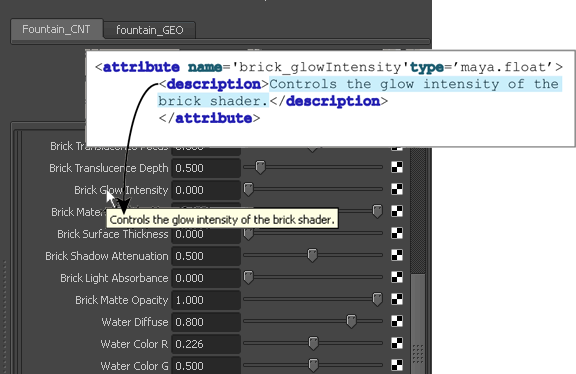アセットのテンプレート ファイルを変更して、インタフェースを変更することができます。この変更結果は、アセットのビュー モード(View Mode)をテンプレートの使用(Use Template)に設定し、ビュー名(View Name)をなし(None)に設定すると、確認できます。
次のイメージは、割り当てられた基本的なデフォルト テンプレートを含むアセットのアトリビュート エディタ(Attribute Editor)です。アセットのテンプレートはまだ編集されていません。
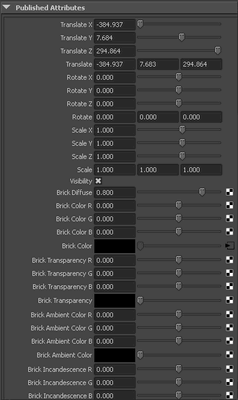
任意の XML エディタでアセットのテンプレート ファイルを編集できます(テンプレート ファイルの詳細については、アセット テンプレートのパーツとテンプレート ファイル フォーマットを参照)。次のイメージは、テンプレート ファイルにいくつかの簡単な修正を行った後の同じアセットのアトリビュート エディタ(Attribute Editor)です。
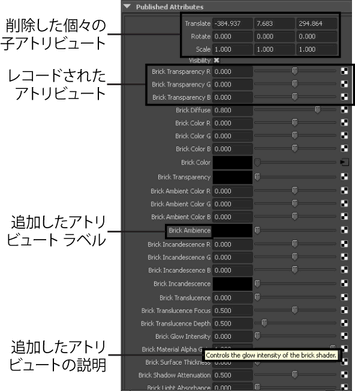
デフォルトでは、作成する XML テンプレート ファイルは、カレント プロジェクトの assets サブディレクトリに保存されます。
外部エディタでテンプレート ファイルを編集するたびに、テンプレートをリロードして、変更内容を確認する必要があります。詳細については 、アセット テンプレートをリロードするを参照してください。
テンプレートのパブリッシュ済みアトリビュートの名前を変更するには
テンプレートからパブリッシュ済みアトリビュートの名前を削除するには
アトリビュート エディタでパブリッシュ済みの名前の上に表示されるヒントを変更するには
<description> タグ内のテキストはローカライズ可能です。詳細については、アセット ユーザ インタフェースのローカライズを参照してください。